Многие владельцы iPhone иногда сталкиваются с необходимостью перенести на смартфон музыку с компьютера. Это может понадобиться для пополнения медиатеки или создания плейлистов в дорогу.
В этой статье мы подробно рассмотрим несколько самых популярных способов переноса музыки с ПК на iPhone: через iTunes, облачные сервисы и сторонние приложения.
Перенос музыки через iTunes
Перенос музыки с компьютера на iPhone через iTunes - один из самых распространенных способов для пользователей iOS-устройств. Хотя этот метод и не идеален, он прост в использовании и не требует установки дополнительных приложений.
Чтобы перенести музыку с ПК на iPhone через iTunes, нужно:
- Подключить iPhone к компьютеру с установленной программой iTunes по кабелю. Убедиться, что на ПК установлена последняя версия iTunes.
- В iTunes выбрать вкладку «Музыка» и установить галочку «Синхронизировать музыку». Затем можно либо синхронизировать всю музыкальную библиотеку, либо только определенные плейлисты.
- Нажать кнопку «Применить» в нижнем правом углу окна. iTunes начнет копирование выбранных аудиофайлов на iPhone.
При переносе через iTunes следует помнить несколько моментов:
- Все старые данные на iPhone (музыка, фото, видео) будут удалены. iTunes полностью заменяет контент при синхронизации.
- Музыку можно переносить только из библиотеки iTunes. Файлы с других носителей или из интернета нужно предварительно добавить в iTunes.
- Синхронизацию лучше проводить с компьютера, который обычно используется для управления медиатекой в iTunes.
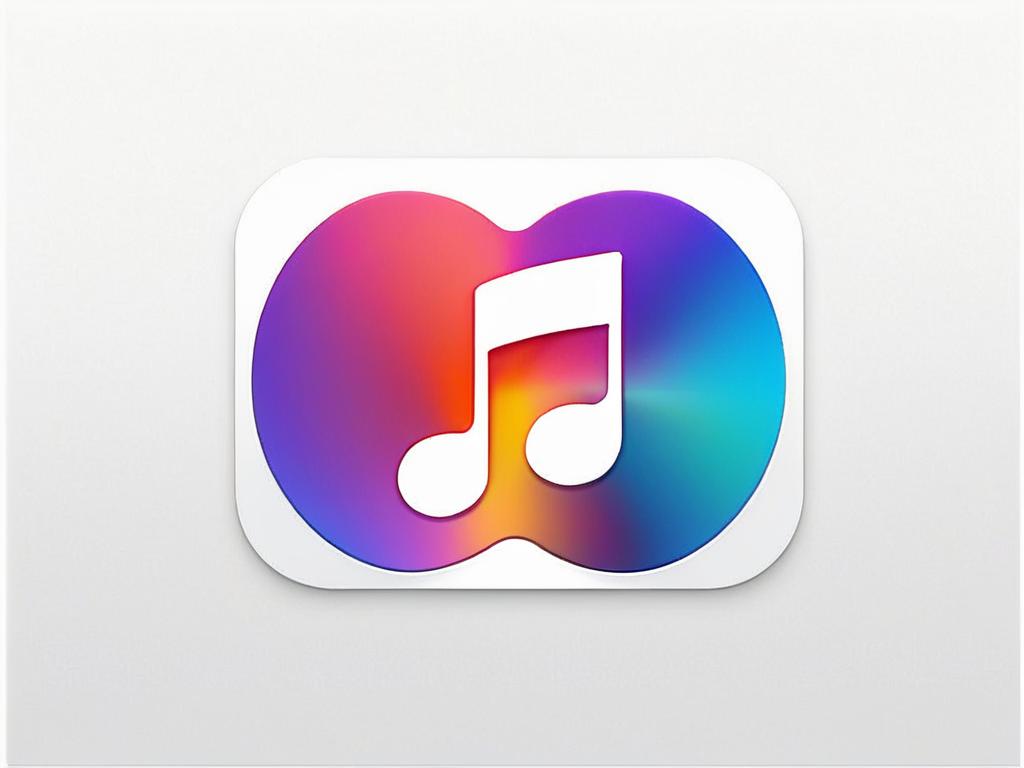
Использование облачных сервисов
Еще один удобный способ перенести музыку с компьютера на iPhone - использовать облачные сервисы для хранения и синхронизации файлов. Этот метод подойдет тем, кто не хранит всю музыку в iTunes или использует для управления медиатекой несколько устройств.
Суть этого способа заключается в следующем:
- Вы загружаете нужные аудиофайлы с компьютера в облако - например, в Dropbox, Google Диск, Яндекс.Диск или iCloud.
- На iPhone устанавливаете приложение этого же облачного сервиса и авторизуетесь в нем под теми же учетными данными.
- В приложении на телефоне вы получаете доступ к загруженным файлам и можете прослушивать музыку онлайн или скачать ее в память iPhone.
Преимущества этого метода:
- Вы можете переносить на iPhone музыку с разных компьютеров, просто загружая ее в одну учетную запись облачного сервиса.
- Не требуется подключать телефон к компьютеру.
- Облако позволяет хранить огромные объемы данных, можно перенести всю музыкальную коллекцию.
- Файлы в облаке доступны с любого устройства в любое время при наличии Интернета.
Основные минусы облачных сервисов:
- Бесплатные тарифы облачных хранилищ, как правило, имеют ограничения по объему данных.
- Для полноценного использования потребуется платная подписка.
- Нужен стабильный интернет на обоих устройствах.
- Без подключения к интернету файлы из облака будут недоступны.
Сторонние приложения для переноса музыки
Если вам не подходят iTunes и облачные сервисы, можно воспользоваться специальными приложениями для переноса медиафайлов с компьютера на iPhone. Это удобно, когда нужно быстро и однократно перенести определенный набор аудио без настройки постоянной синхронизации.
Самые популярные сторонние приложения для переноса музыки:
- CopyTrans Manager. Позволяет переносить не только музыку, но и фото, видео, контакты, календари. Есть бесплатная пробная версия.
- iMazing. Переносит музыку, фото, сообщения, заметки, напоминания. Можно делать резервные копии данных.
- AnyTrans. Помимо музыки, переносит видео, фото, документы, контакты. Может создавать резервные копии.
- MobileTrans. Легко переносит контент с iTunes и других источников. Поддерживает множество форматов.
Основные преимущества сторонних приложений:
- Простой и быстрый перенос музыки с разных источников.
- Не требуется настраивать синхронизацию или регистрироваться в облаке.
- Можно переносить музыку с компьютера на iPhone как вручную, так и автоматически.
- Часто поддерживают дополнительные полезные функции, как резервное копирование.
К недостаткам можно отнести:
- Требуется установить дополнительное ПО и разобраться в нем.
- Некоторое ПО платное или имеет ограниченную бесплатную версию.
- Могут возникнуть проблемы совместимости с новыми версиями iOS и iTunes.
Таким образом, сторонние приложения - удобный вариант для разового переноса музыки при условии готовности разобраться в новом ПО.
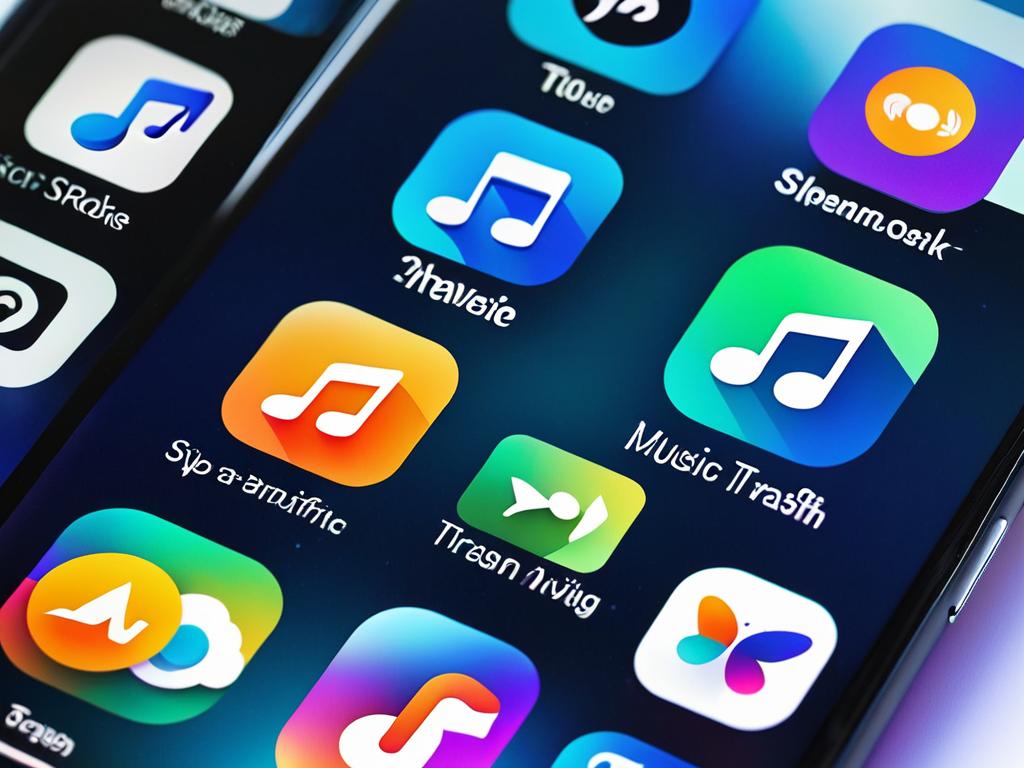
Рекомендации по выбору оптимального способа
Итак, мы рассмотрели основные способы переноса музыки с компьютера на iPhone: через iTunes, облачные сервисы и сторонние приложения. Каждый из них имеет свои плюсы и минусы. Давайте подведем итоги и дадим рекомендации по выбору оптимального варианта для конкретной ситуации.
iTunes подойдет тем, кто:
- Хранит всю музыкальную коллекцию в iTunes;
- Синхронизирует iPhone только с одним компьютером;
- Хочет автоматической синхронизации при каждом подключении.
- Не нуждается в доступе к музыке на других устройствах.
Облачные сервисы лучше подходят тем, кто:
- Использует для хранения музыки несколько компьютеров/носителей;
- Нуждается в доступе к музыке с разных устройств;
- Готов оплачивать дополнительное облачное хранилище при необходимости.
- Имеет стабильное интернет-соединение на всех устройствах.
Сторонние приложения лучше всего подойдут в следующих случаях:
- Нужно быстро перенести музыку с одного компьютера;
- Не нужна постоянная синхронизация или резервное копирование;
- Вы готовы разобраться с новым приложением;
- Не хотите зависеть от сторонних сервисов вроде облаков.
В остальных случаях оптимальный вариант стоит выбирать, исходя из ваших конкретных потребностей и готовности разобраться с тем или иным способом переноса музыки с компьютера на iPhone.
Теперь понятно, как перенести музыку с компьютера на айфон.

























